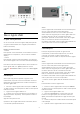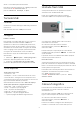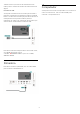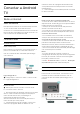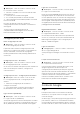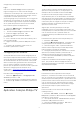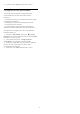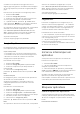User manual
Table Of Contents
- Sumário
- 1 Tela Inicial
- 2 Como instalar
- 3 Controle remoto
- 4 Ligar e desligar
- 5 Canais
- 6 Instalação de canais
- 7 Conexão de dispositivos
- 8 Conectar a Android TV
- 9 Aplicativos
- 10 Internet
- 11 Menu rápido
- 12 Fontes
- 13 Redes
- 14 Definições
- 15 Vídeos, fotografias e música
- 16 Guia de programação
- 17 Gravação e Pausar TV
- 18 Smartphones e tablets
- 19 Jogos
- 20 Ambilight
- 21 Escolhas principais
- 22 Freeview Play
- 23 Netflix
- 24 Alexa
- 25 Software
- 26 Especificações
- 27 Ajuda e suporte
- 28 Segurança e cuidados
- 29 Termos de uso
- 30 Direitos autorais
- 31 Isenção de responsabilidade sobre serviços e/ou softwares oferecidos por terceiros
- Índice
9
Aplicativos
9.1
Sobre Aplicativos
Você pode encontrar os seus Aplic. favoritos na
linha Aplic. no menu Início.
Da mesma forma que os aplicativos do seu
smartphone ou tablet, os aplicativos da sua TV
oferecem funções específicas para uma experiência
de TV aprimorada. Aplicativos, como YouTube,
Twitter, jogos, Locais de armazenamento de vídeo ou
previsões meteorológicas (a.o.). Você pode usar o
aplicativo de Internet para navegar na Internet.
Os aplicativos podem ser provenientes da Coleção
Philips TV ou da Google Play™ Store. Para começar,
alguns aplicativos práticos são pré-instalados na sua
TV.
Para instalar aplicativos a partir da Coleção Philips TV
ou da Google Play™ Store, a TV deve estar
conectada à Internet. Você deve concordar com os
Termos de uso para usar aplicativos da Coleção
Philips TV. Você deve entrar com uma Conta do
Google para usar os aplicativos do Google Play e da
Google Play™ Store.
9.2
Google Play
Filmes e TV
Com o Google Play Filmes e TV , você pode alugar
ou comprar filmes e programas de TV para assistir na
TV.
O que você precisa
• é necessário que a TV esteja conectada à Internet
• é necessário entrar em sua Conta do Google na TV
• adicionar um cartão de crédito a sua Conta do
Google para comprar filmes e programas de TV
Para alugar ou comprar um filme ou programa de TV…
1 - Pressione HOME.
2 - Selecione Google Play Filmes e TV.
3 - Selecione um filme ou programa de TV e
pressione OK.
4 - Selecione a compra desejada e pressione OK.
Você será levado ao procedimento de compra.
Para assistir a um filme ou programa de TV alugado
ou comprado…
1 - Pressione HOME.
2 - Selecione Google Play Filmes e TV.
3 - Selecione o filme ou o programa de TV da sua
biblioteca no aplicativo, selecione o título e pressione
OK.
4 - Você pode usar as teclas (parar), (pausa),
(retroceder) ou (avanço rápido) no controle
remoto.
5 - Para interromper o aplicativo Filmes e
TV, pressione Voltar várias vezes ou
pressione EXIT.
Se o Aplicativo não estiver na tela Inicial, você poderá
adicioná-lo acessando a página Aplic. ou pelo
item Adicionar aplicativos aos favoritos na
linha Aplic. Alguns produtos e recursos do Google
Play não estão disponíveis em todos os países.
Veja mais informações em
www.support.google.com/androidtv
Música
Com o YouTube Music, você pode reproduzir sua
música favorita na TV.
O que você precisa
• é necessário que a TV esteja conectada à Internet
• é necessário entrar em sua Conta do Google na TV
Para iniciar o YouTube Music…
1 - Pressione HOME.
2 - Selecione YouTube Music.
3 - Selecione a música desejada e pressione OK.
4 - Para interromper o aplicativo Música,
pressione Voltar várias vezes ou pressione
EXIT.
Se o Aplicativo não estiver na tela Inicial, você poderá
adicioná-lo acessando a página Aplic. ou pelo
item Adicionar aplicativos aos favoritos na
linha Aplic. Alguns produtos e recursos do Google
Play não estão disponíveis em todos os países.
Veja mais informações
em www.support.google.com/androidtv
Jogos
Com o Google Play Games, você pode se divertir com
jogos na TV. Online ou offline.
Você pode ver o que seus amigos estão jogando no
momento ou pode se juntar ao jogo e competir. Você
pode acompanhar o seu desempenho ou iniciar de
onde parou.
O que você precisa
• é necessário que a TV esteja conectada à Internet
• é necessário entrar em sua Conta do Google na TV
• adicionar um cartão de crédito a sua Conta do
Google para comprar jogos novos
Inicie o aplicativo Google Play Games para selecionar
39